Remediați serviciul Intel RST nu rulează în Windows 10
Miscellanea / / April 22, 2022

RST înseamnă Rapid Storage Technology. Intel Rapid Storage Technology este o aplicație bazată pe Windows care îmbunătățește performanța și fiabilitatea computerelor echipate cu discuri SATA. Puteți beneficia de performanță îmbunătățită și consum redus de energie atunci când utilizați una sau mai multe unități SATA. Când utilizați mai mult de o unitate SATA, vă puteți consolida securitatea împotriva pierderii de date în cazul unei întreruperi de curent sau a unui alt dezastru. Utilizatorii au raportat că au văzut o pictogramă în partea dreaptă a barei de activități susținând că serviciul Intel RST nu rulează într-o serie de circumstanțe. Acest lucru se poate datora faptului că serviciul nu funcționează sau pentru că tipul de pornire nu este configurat corespunzător. Să aruncăm o privire la soluțiile disponibile pentru a aborda acest serviciu Intel RST care nu rulează în Windows 10.

Cuprins
- Cum să remediați serviciul Intel RST nu rulează în Windows 10
- Metoda 1: Porniți Serviciul Intel Rapid Storage Technology
- Metoda 2: Schimbați starea de pornire
- Metoda 3: Reinstalați driverul Intel RST
- Metoda 4: Actualizați driverul Intel RST
Cum să remediați serviciul Intel RST nu rulează în Windows 10
Mai jos sunt toate metodele posibile de a repara serviciul Intel RST nu rulează în Windows 10.
Metoda 1: Porniți Intel Rapid Storage Technology Service
Putem verifica dacă Intel Rapid Storage Technology funcționează cu adevărat înainte de a modifica parametrii de serviciu ai programului. Înainte de a face modificări la setările serviciului aplicației, ar trebui să verificați mai întâi dacă Intel RST funcționează cu adevărat. Chiar dacă programul este configurat corect, Managerul de activități poate arăta că serviciul nu funcționează. Urmați aceste proceduri în Managerul de activități pentru a vedea dacă serviciul rulează sau nu:
1. apasă pe Tastele Ctrl + Shift + Esc împreună pentru a deschide Gestionar de sarcini.
2. Selectează Servicii fila, apoi selectați Tehnologia Intel Rapid Storage.

3. Verificați pentru a vedea dacă rulează; dacă nu este, faceți clic dreapta pe el și selectați start.

4. Inchide Gestionar de sarcini după salvarea modificărilor.
Citește și:Remediați Serviciile de domeniu Active Directory sunt momentan indisponibile
Metoda 2: Schimbați starea de pornire
Dacă serviciul Intel RST nu rulează problema Windows 10 persistă, ar trebui să încercați să schimbați starea de pornire a aplicației. O aplicație poate începe în mai multe moduri. Ar putea fi o stare automată întârziată, una manuală sau cu totul altceva. Vom seta starea la automat, ceea ce înseamnă că Intel Rapid Storage Technology va porni automat de fiecare dată când pornește mașina. Este demn de menționat că drepturile de administrator pot fi necesare pentru ca această strategie să funcționeze. Așa procedați:
1. Loveste Tastele Windows + R simultan pentru a deschide Alerga căsuță de dialog.
2. Tip servicii.msc și faceți clic pe Bine pentru a deschide Servicii aplicația.

3 În Serviciu fereastra, caută Tehnologia Intel Rapid Storage și faceți dublu clic pe el pentru a-l vedea Proprietăți.

4. Sub General fila, schimbați Tip de pornire de la automat (pornire întârziată) la Automat.

5. Clic aplica și Bine pentru a vă salva modificările.
6. Reporniți computerul pentru a vedea dacă serviciul Intel RST nu rulează problema a fost rezolvată.
Citește și:Ce este Google Chrome Elevation Service
Metoda 3: Reinstalați driverul Intel RST
Dacă nimic din abordările de mai sus nu a funcționat pentru a rezolva problema serviciului Intel RST care nu rulează Windows 10, ar trebui să încercați să actualizați driverul Intel RST. Este posibil să încercăm să ștergem driverul unității de disc și apoi să îl instalăm pe cel implicit înainte de a-l actualiza, astfel încât, dacă driverul actual este defect, să poată fi dezinstalat. Vă rugăm să rețineți că această soluție va necesita o conexiune activă la internet.
1. apasă pe Tasta Windows, tip manager de dispozitiv, și faceți clic pe Deschis.
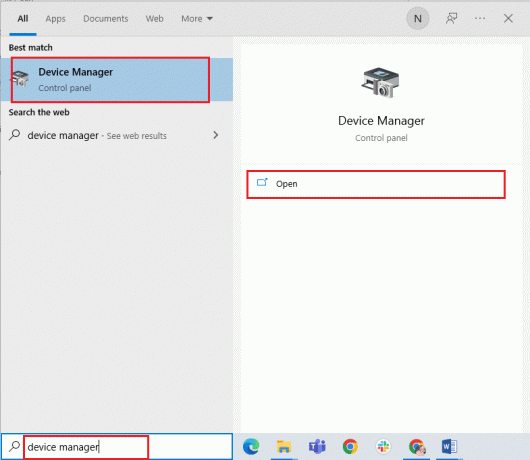
2. Deschide Driver de disc subcategorie odată ce vă aflați în gestionarea dispozitivului.
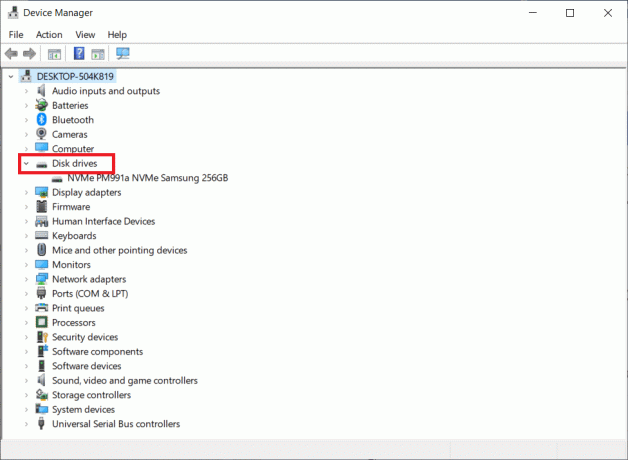
3. Găsiți platforma de suport pentru Intel Rapid Storage Technology și alegeți Dezinstalați dispozitivul din meniul contextual.
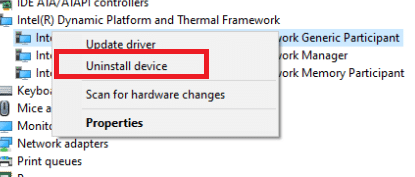
4. Selectați Scanați pentru modificări hardware din meniul contextual al oricărui loc gol. Driverele implicite vor fi instalate în acest moment.
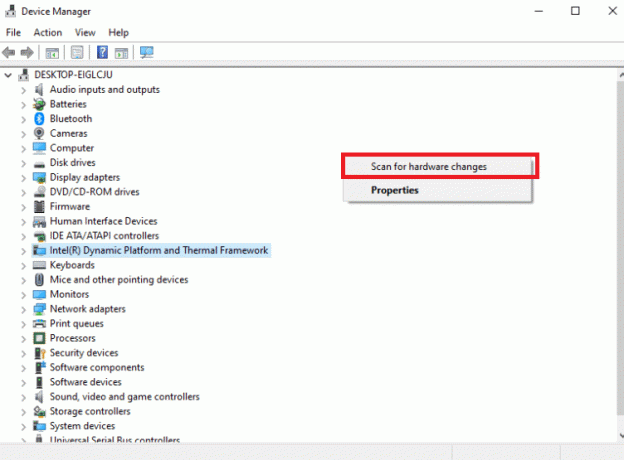
5. Apoi du-te la Pagina de descărcare a driverelor Intel. În caseta de dialog, căutați Intel rapid și selectați Tehnologia Intel® Rapid Storage (Intel®RST) din rezultate.

6. Descărcați executabilul SetupRST.exe din lista de opțiuni de driver.

7. Rulați executabil după ce l-ai salvat într-o locație convenabilă.
8. In cele din urma, reporniți computerul după instalarea programului pentru a vedea dacă serviciul Intel RST nu rulează problema a fost rezolvată.
Citește și:Cum să verificați generația de procesoare Intel a laptopului
Metoda 4: Actualizați driverul Intel RST
Puteți instala singur driverul RST, descarcându-l de pe site-ul oficial. Iată cum să procedezi.
1. Du-te la Centrul de descărcare a software-ului Intelpagină și tip RST în caseta de căutare.

2. Du-te la Site-ul web de descărcare a driverelor RST și descărcați driverele corecte și cele mai recente.
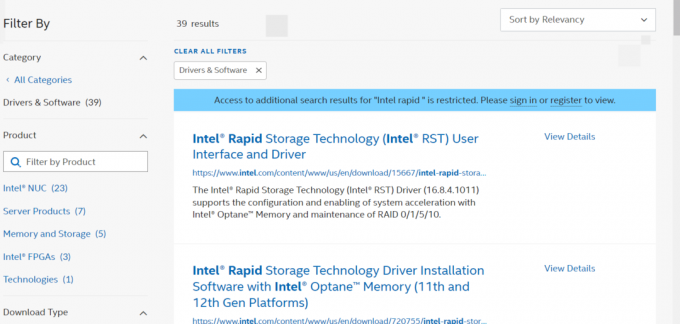
3. Pentru a instala driverele pe computer, deschideți fișiere descărcate și urmați instrucțiunile de pe ecran.
Întrebări frecvente (FAQs)
Î1. Este necesar să utilizați serviciul Intel RST?
Răspuns: Da, serviciul Intel Rapid Storage Technology este necesar pentru performanțe superioare SSD și PC. Gestionarea stocării poate reduce performanța generală a computerului dvs. dacă nu o aveți.
Q2. Care este scopul Intel RST?
Răspuns: Tehnologia Intel® Smart Response este o caracteristică a tehnologiei Intel Rapid Storage care detectează și salvează aplicațiile și datele cele mai frecvent utilizate pe un SSD de înaltă performanță, oferindu-vă în același timp acces deplin la un hard disk cu spațiu de stocare enorm (HDD).
Recomandat:
- Ce magazine acceptă Samsung Pay?
- Remediați eroarea Yahoo Mail 0x8019019a
- Remediați camera utilizată de o altă aplicație în Windows 10
- Remediați eroarea driverului Bluetooth în Windows 10
Sperăm că ați găsit aceste informații utile și că ați reușit să rezolvați cum să remediați Serviciul Intel RST nu rulează în Windows 10. Vă rugăm să ne spuneți care tehnică a fost cea mai benefică pentru dvs. Dacă aveți întrebări sau comentarii, vă rugăm să utilizați formularul de mai jos.



